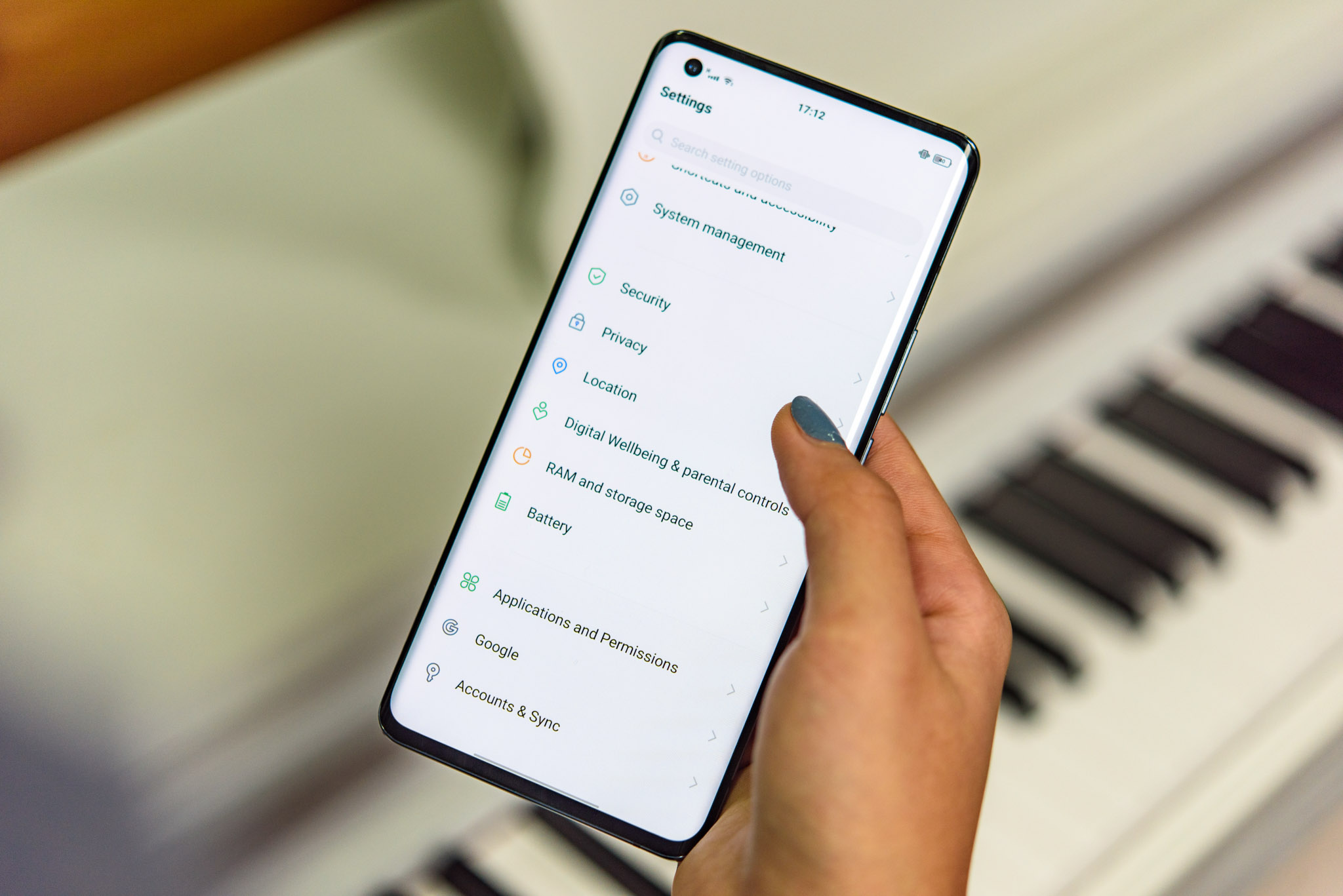Tiếp tục phần 1, bài viết này mình lại chia sẻ một số những cài đặt cơ bản trên smartphone Android để việc sử dụng điện thoại tiện lợi hơn. Những thủ thuật này có thể đã quá quen thuộc với một số bạn rồi hoặc có bạn biết nhưng chưa từng sử dụng. Nhìn chung Android là một mảnh đất màu mỡ để người dùng tha hồ tuỳ biến và làm mới mẻ trải nghiệm của mình mỗi ngày trên chiếc điện thoại. Có thể là điện thoại các bạn sẽ có cách bước thiết lập khác đi một chút do cách bố trí cài đặt khác nhau trên mỗi chiếc máy Android.
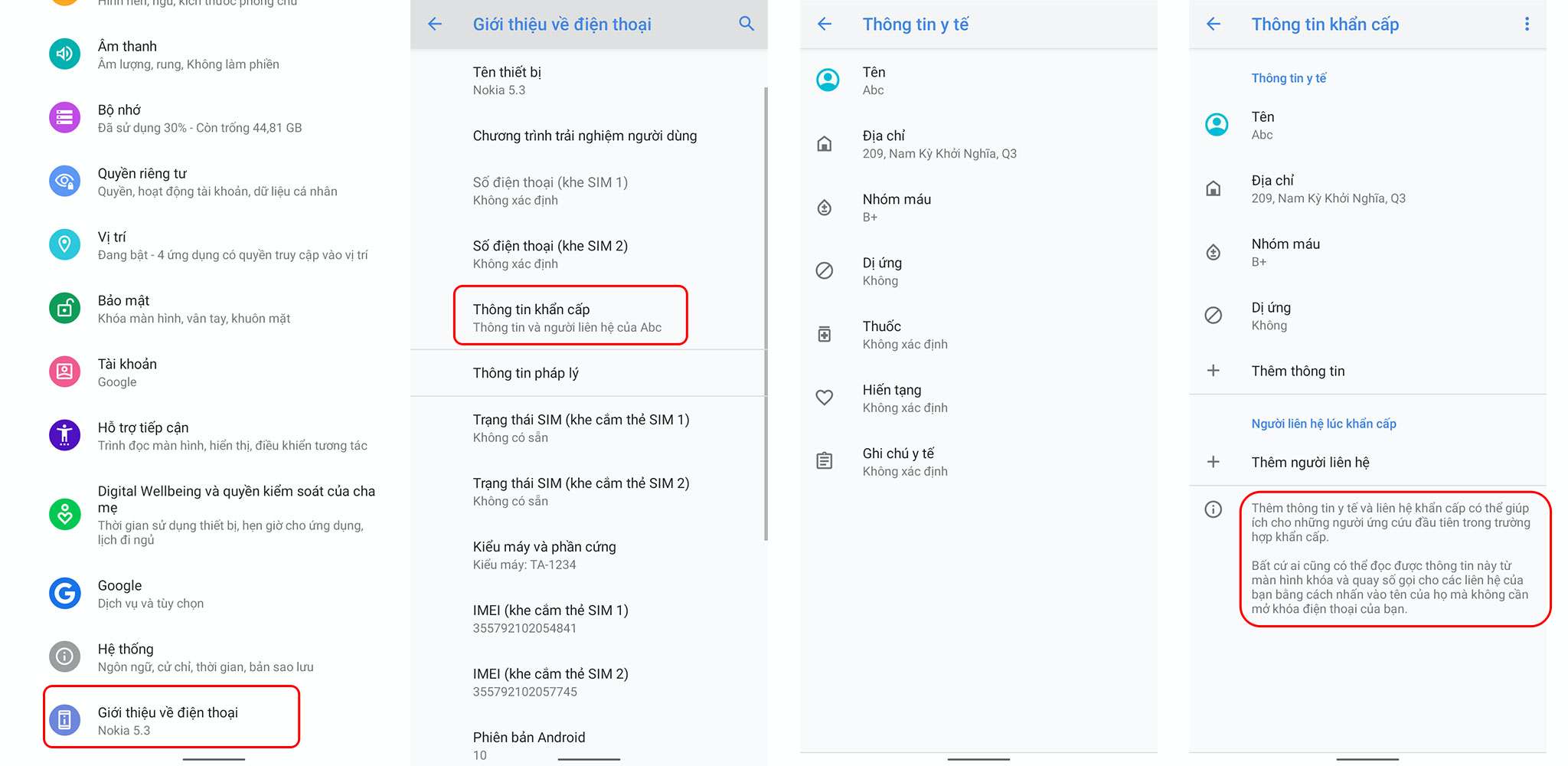
Trong phần Giới thiệu điện thoại của Android thường có mục gọi là Thông tin khẩn cấp. Đây là nơi mà bạn có thể lưu lại tình trạng bệnh án của mình, địa chỉ cá nhân và thêm thông tin liên lạc. Trong những trường hợp khẩn cấp, có điều không hay xảy ra khi bạn đang một mình, những thông tin này có thể giúp người ứng cứu đọc được các thông tin từ màn hình khoá và quay số gọi cho người thân mà không cần phải mở khoá.
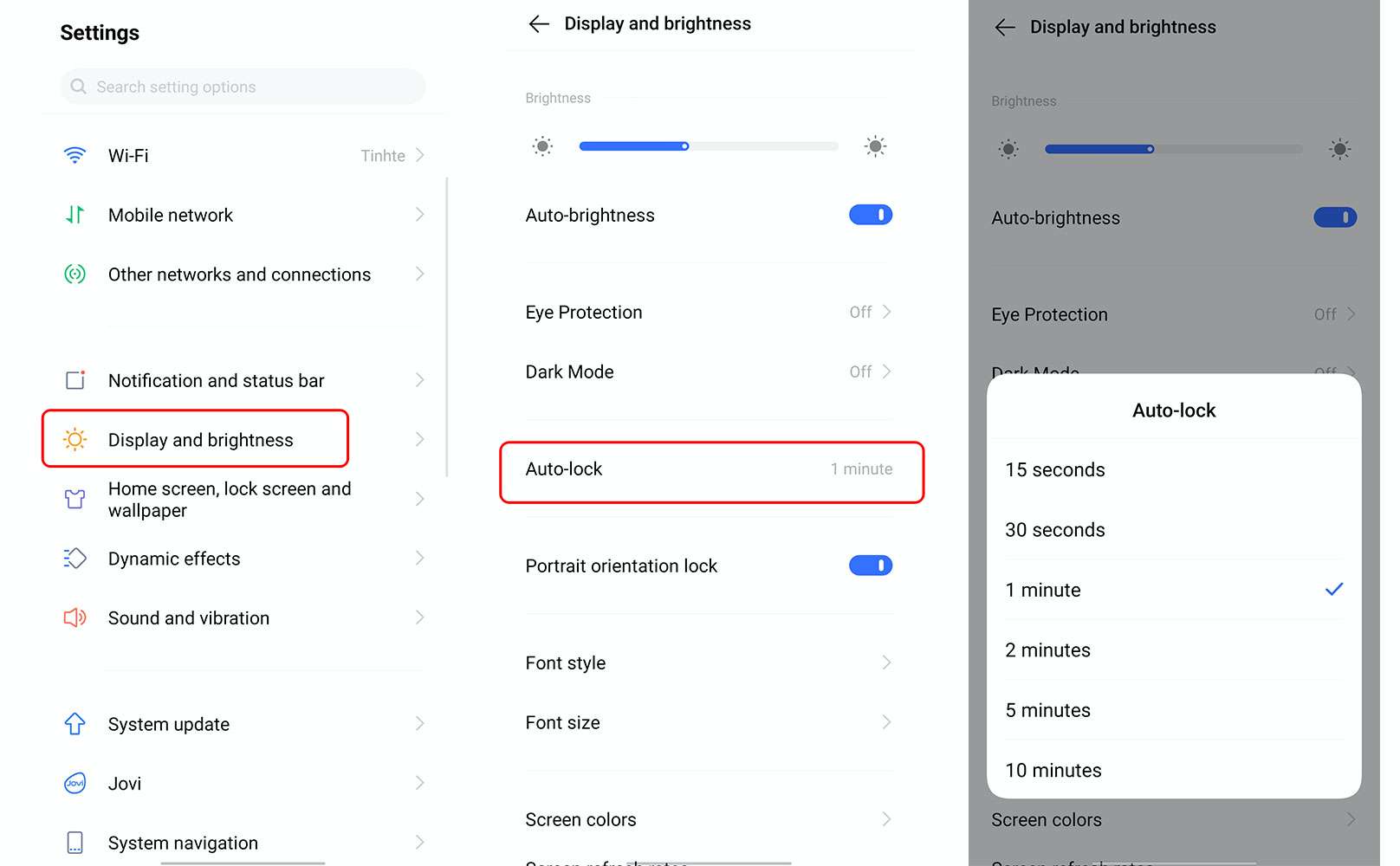
Việc không sử dụng nhưng vẫn để màn hình sáng là một trong số những nguyên nhân khiến điện thoại của bạn nhanh hết pin. Vì khi đó dù bạn không chạm vào đi chăng nữa thì máy vẫn đang hoạt động. Chỉ cần một thao tác nhỏ và nhanh chóng trong phần cài đặt là bạn có thể điều chỉnh Screen Timeout (thời gian chờ màn hình) của máy. Các bạn có thể làm điều này trên máy của phụ huynh vì người lớn thường cứ để máy mặc định rồi dùng.
Hiện thông tin khẩn cấp
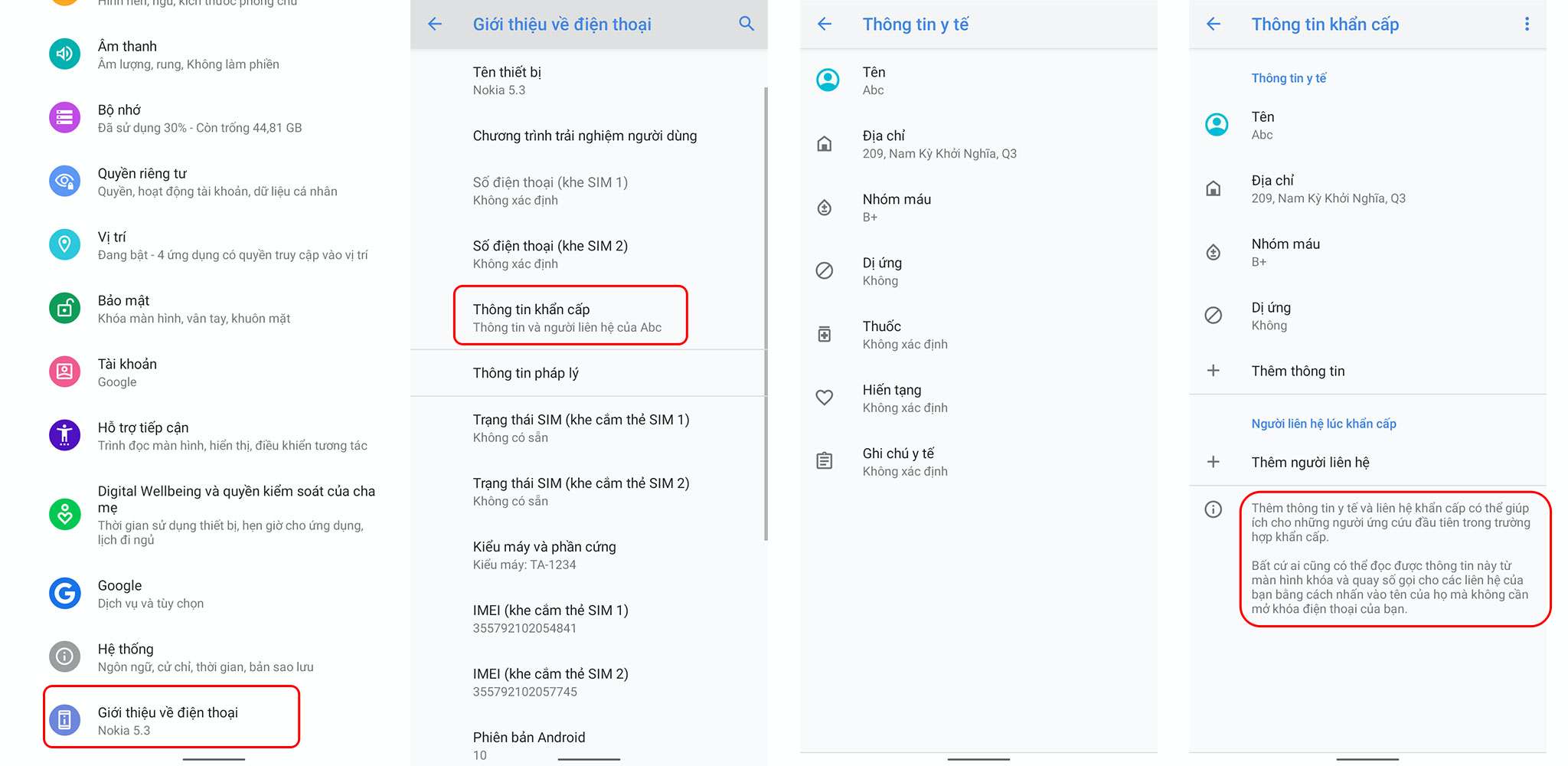
Trong phần Giới thiệu điện thoại của Android thường có mục gọi là Thông tin khẩn cấp. Đây là nơi mà bạn có thể lưu lại tình trạng bệnh án của mình, địa chỉ cá nhân và thêm thông tin liên lạc. Trong những trường hợp khẩn cấp, có điều không hay xảy ra khi bạn đang một mình, những thông tin này có thể giúp người ứng cứu đọc được các thông tin từ màn hình khoá và quay số gọi cho người thân mà không cần phải mở khoá.
Chỉnh thời gian chờ màn hình để tiết kiệm pin
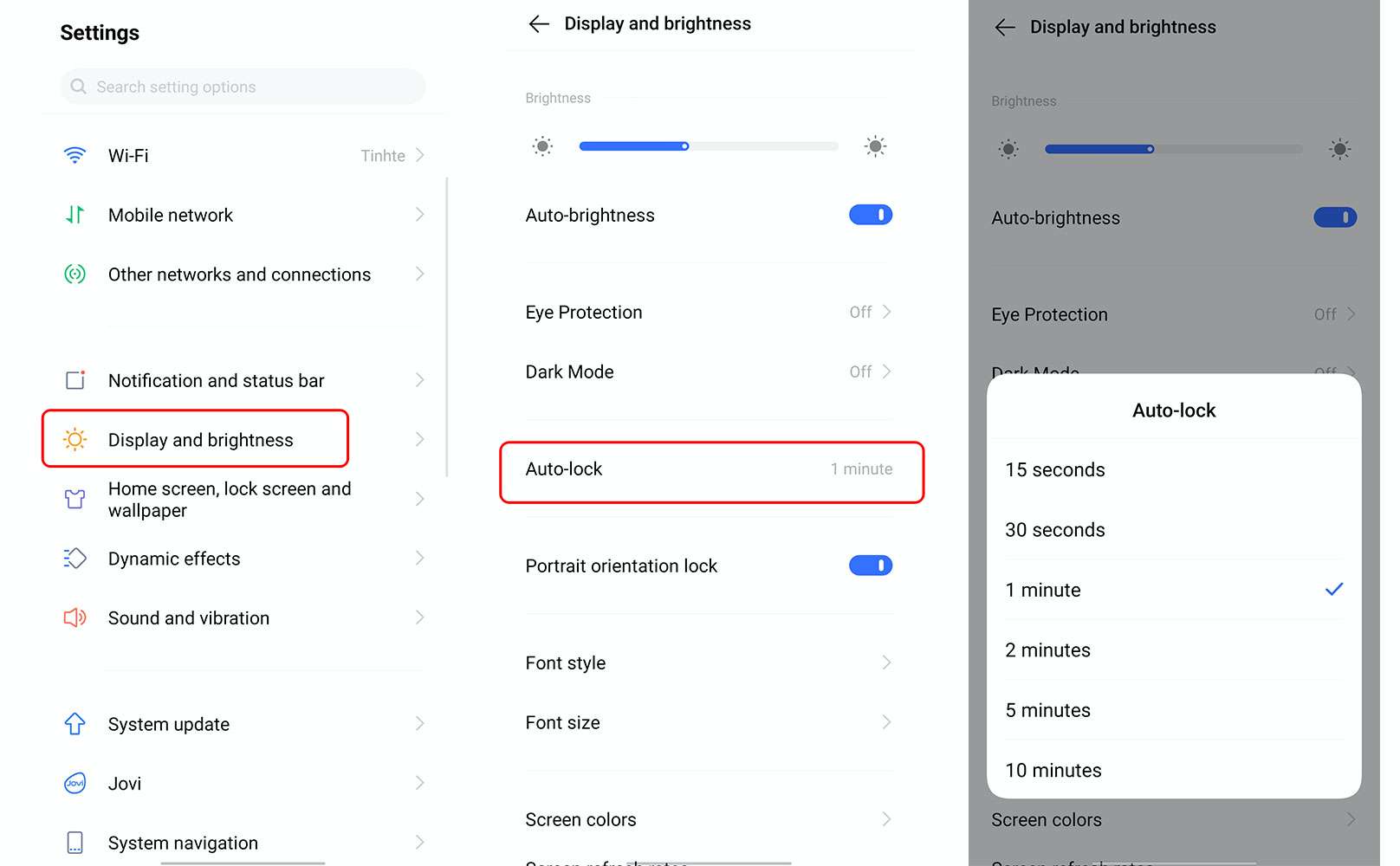
Việc không sử dụng nhưng vẫn để màn hình sáng là một trong số những nguyên nhân khiến điện thoại của bạn nhanh hết pin. Vì khi đó dù bạn không chạm vào đi chăng nữa thì máy vẫn đang hoạt động. Chỉ cần một thao tác nhỏ và nhanh chóng trong phần cài đặt là bạn có thể điều chỉnh Screen Timeout (thời gian chờ màn hình) của máy. Các bạn có thể làm điều này trên máy của phụ huynh vì người lớn thường cứ để máy mặc định rồi dùng.
Vào Setting (Cài đặt) > Display and Brightness (Màn hình và độ sáng) > Điều chỉnh thời gian Auto-lock (Tự động khoá màn hình) (mình thường không để quá 1 phút). Một số máy khác bạn sẽ điều chỉnh thời gian ở mục Sleep.
Đánh thức điện thoại mà không cần chạm
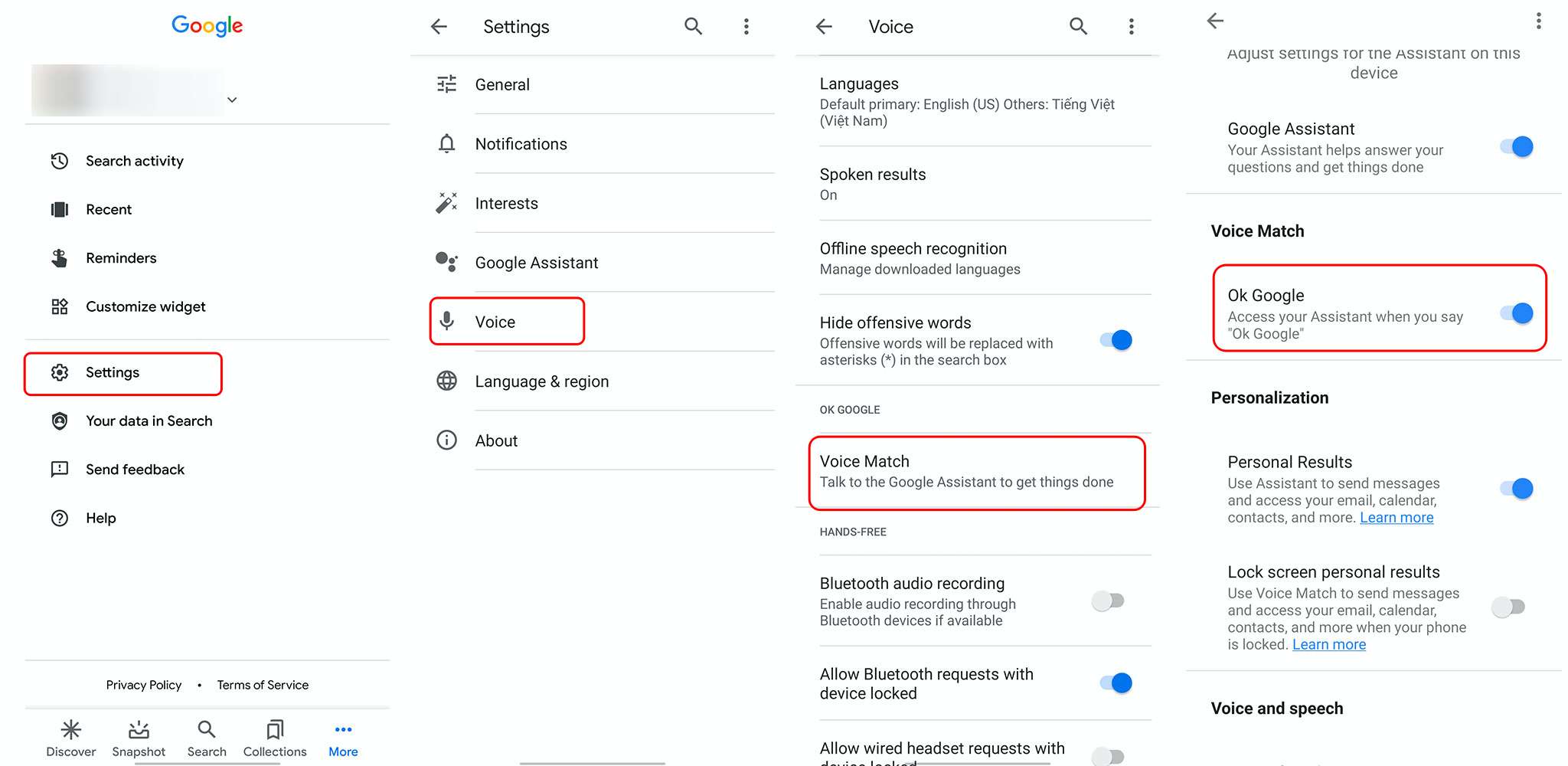
Thật ra cách này đơn giản là tận dụng Trợ lý ảo trên chính điện thoại của bạn. Sử dụng giọng nói để gọi Trợ lý ảo thực hiện những tác vụ cần thiết rất tiện lợi trong nhiều tình huống nhưng đôi khi người dùng lại bỏ lỡ và thậm chí bỏ phí Trợ lý hữu ích này trên máy của mình.
Đối với Google Assistant bạn chỉ cần chỉnh nhanh một vài cài đặt. Mở ứng dụng Google, hãy nhấp vào biểu tượng (dấu ba chấm ở góc dưới bên phải), sau đó chọn Setting (Cài đặt) > Voice > Voice Match, gạt công tắc “Ok Google” sang phải để khởi động. Sau đó chỉ cần gọi “Ok Google” và kèm theo lệnh là nó sẽ hoạt động bất cứ lúc nào, ngay cả khi thiết bị của bạn bị khóa. Hoặc đơn giản là bạn có thể sử dụng tính năng nhận dạng giọng nói để mở khóa điện thoại của mình.
Tùy chỉnh thông báo từ các liên lạc cụ thể
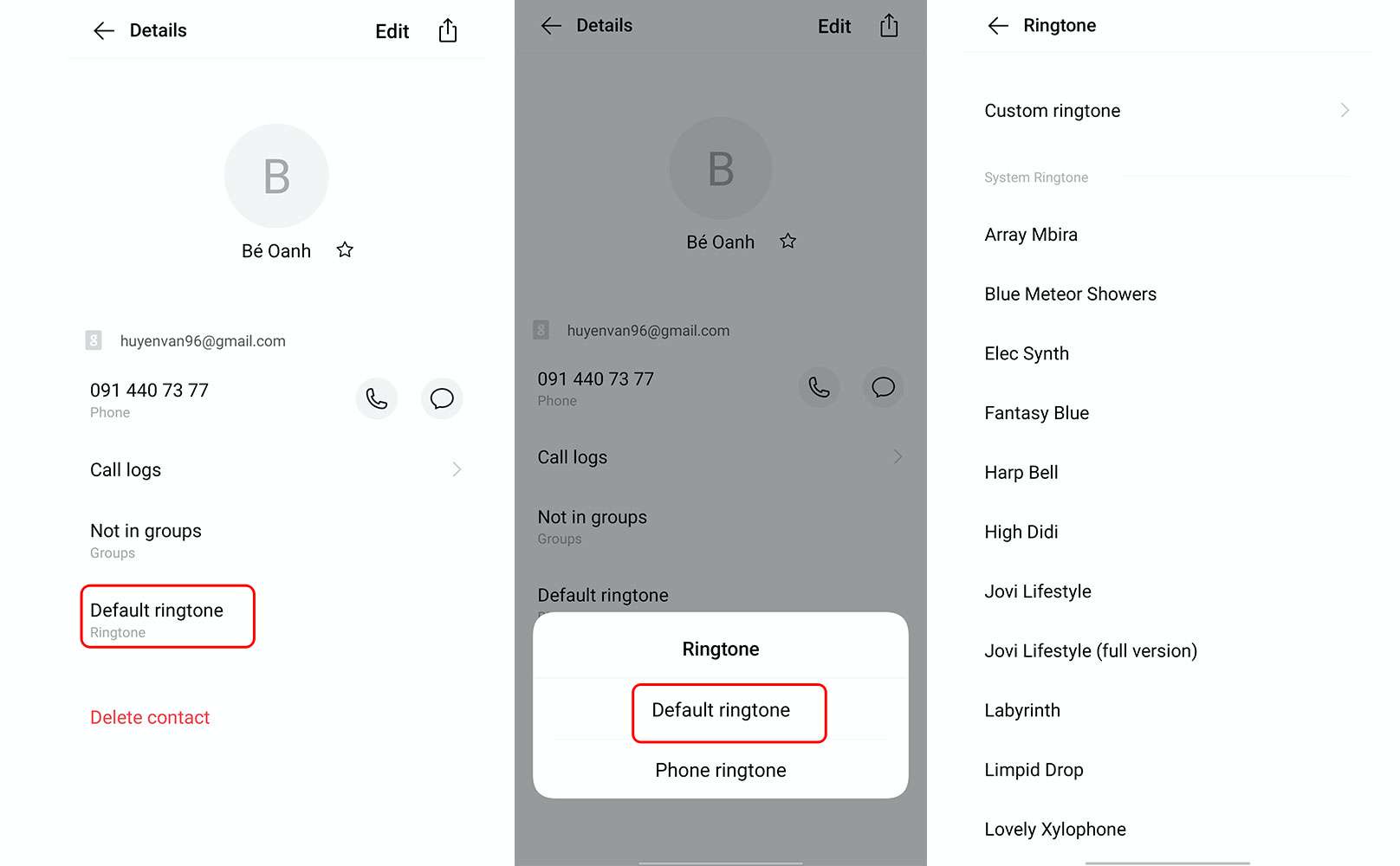
Chỉ cần nghe nhạc chuông điện thoại là biết ngay ai đang gọi và quyết định có nên bắt máy hay không cũng là một cài đặt thú vị. Chẳng hạn như khi đang bận nấu ăn mà nghe tiếng nhạc chuông A là biết ngay cái đứa hay rủ đi ăn thôi không nghe máy, nghe tiếng nhạc chuông B...à là mẹ gọi...phải nghe máy thôi.
Truy cập vào Contact (Danh bạ) > chọn một liên hệ cần cụ thể. Tại giao diện chi tiết liên hệ, bạn nhấn vào Default ringtone (Nhạc chuông mặc định), khi đó sẽ có 2 lựa chọn được đưa ra bạn chọn Nhạc chuông điện thoại (Phone ringtone), rồi chọn một bản nhạc chuông bạn thích để cài đặt nhạc chuông riêng.
Với cài đặt này, nhạc chuông mặc định trên máy của bạn vẫn sẽ giữ nguyên những liên lạc nào được chỉ định mới thay đổi chuông thôi.
Tùy chỉnh âm lượng cho từng ứng dụng theo mục đích
Lại một tuỳ chỉnh âm thanh thú vị khác bạn có thể thử, đó là bạn có thể điều chỉnh âm lượng cho từng ứng dụng khác nhau. Ví dụ như đang xem Youtube thì muốn âm lượng Messenger hoặc Tin nhắn nhỏ lại để không làm phiền.
Quảng cáo
Cách thức này không có sẵn trong máy, bạn cần cài thêm 1 ứng dụng khác có tên là App Volume Control.
Sau khi tải về > mở App Volume Control lên và cấp quyền truy cập theo yêu cầu của nhà phát triển bằng cách nhấn vào dòng chữ in đậm "Press here to go to services configuration screen and change app volume control service to on".
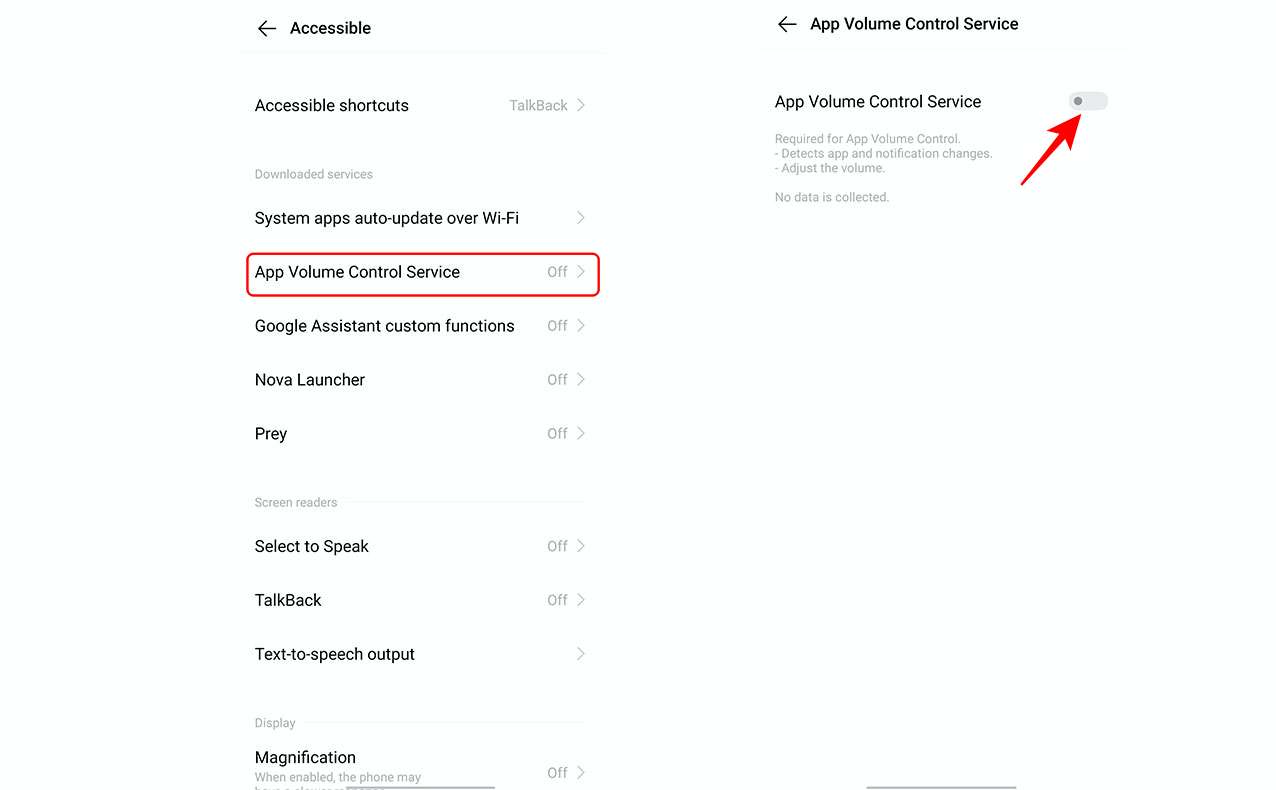
Tiếp theo bạn chọn App Volume Control Service và gạt thanh công tắc sang phải để kích hoạt.
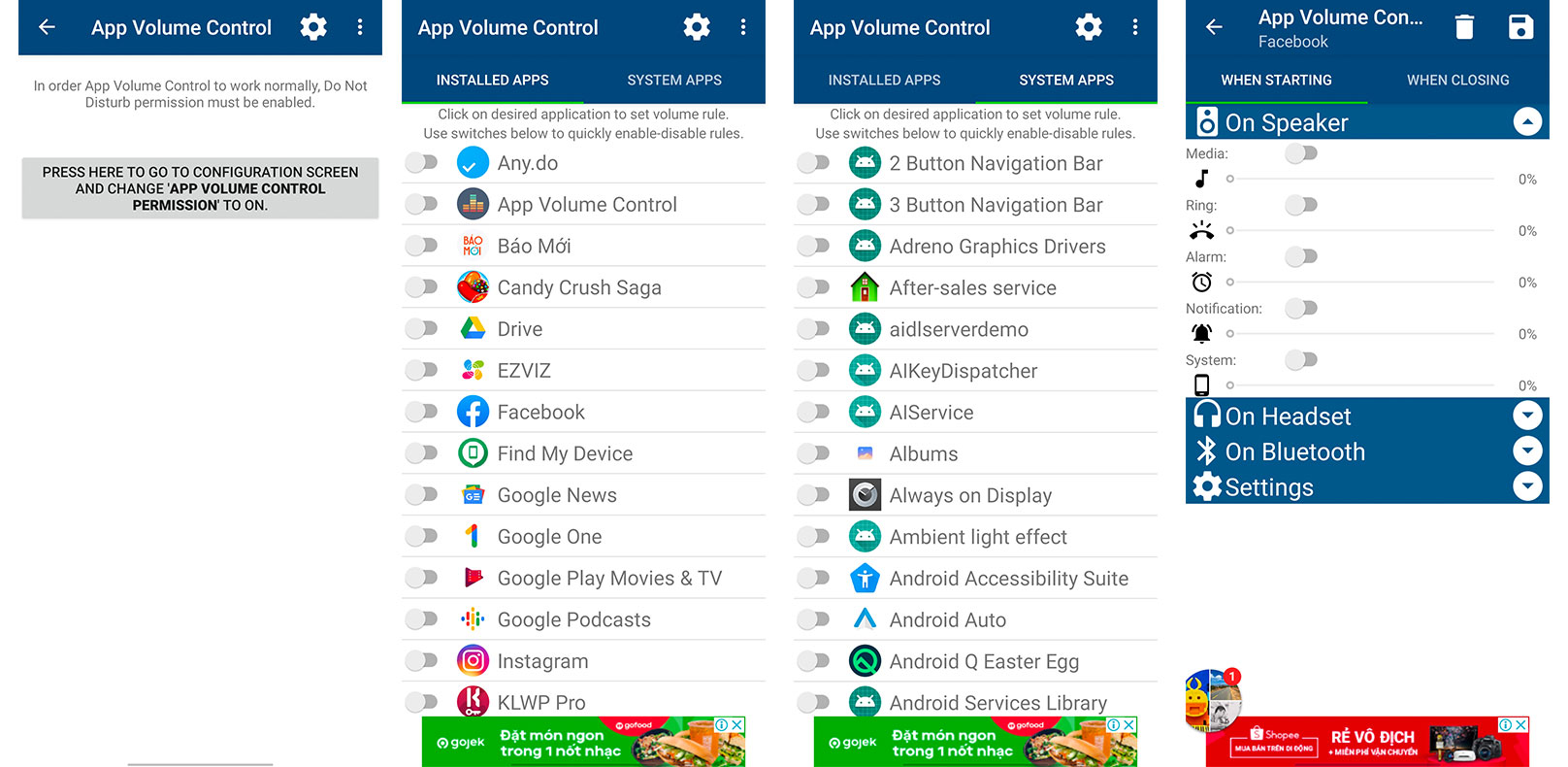
Đây là giao diện của App Volume Control để bạn có thể tuỳ chỉnh cho tất cả các ứng dụng có trong máy. Nếu muốn điều chỉnh âm lượng cho ứng dụng nào thì bấm vào ứng dụng đó. Có một bảng điều chỉnh để bạn thiết lập âm lượng mong muốn theo các chế độ On Speaker (Chế độ loa ngoài); On Headset (Chế độ tai nghe) và On Bluetooth (Chế độ dùng tai nghe với Bluetooth)
Ở mỗi chế độ nghe, bạn có thể điều chỉnh các mục khác nhau như:
- Media (âm lượng đa phương tiện),
- Ring (âm lượng nhạc chuông),
- Alarm (âm lượng báo thức),
- Notifications (âm lượng tin nhắn thông báo),
- System (âm lượng hệ thống).
Quảng cáo
Thay đổi emoji mode
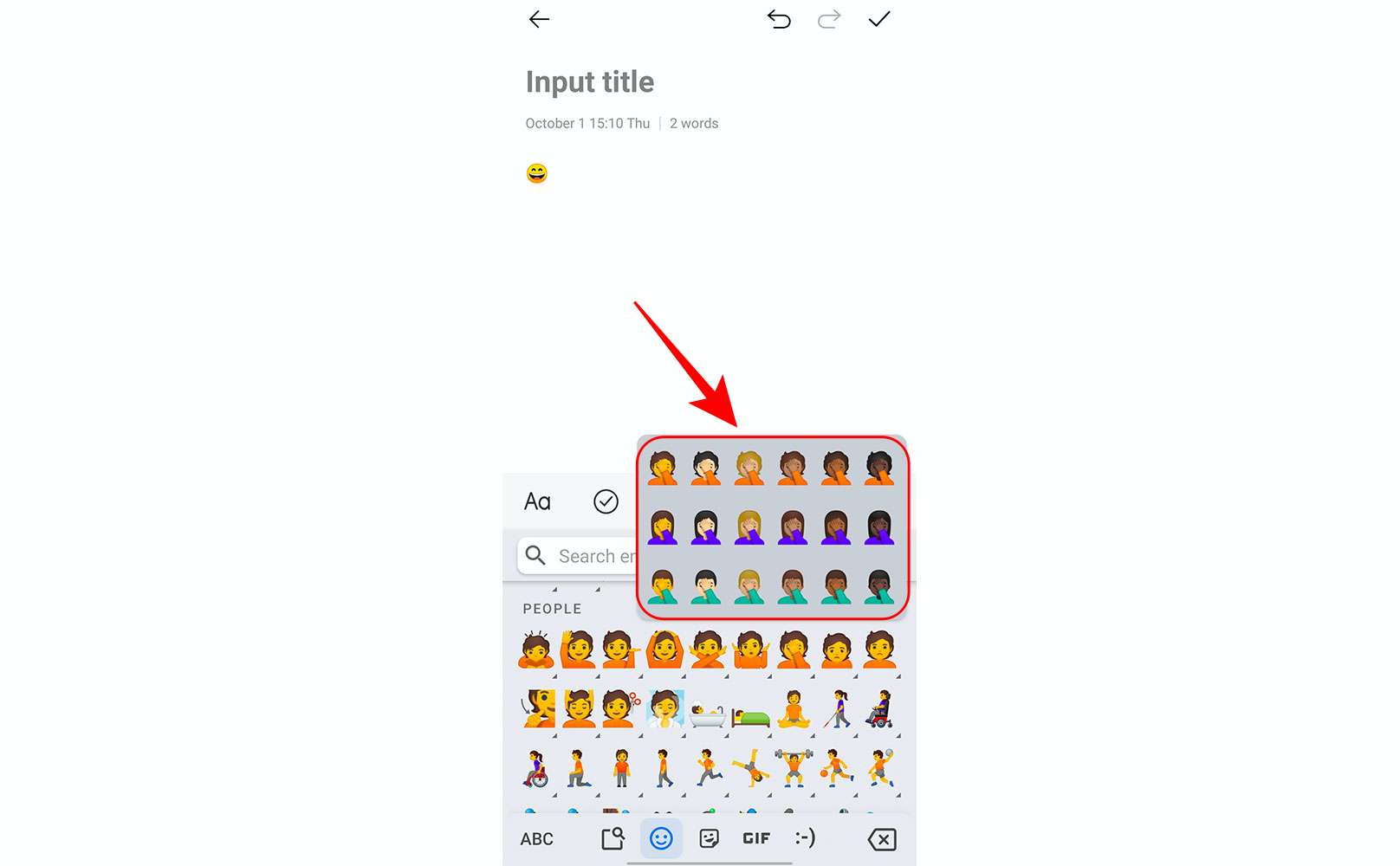
Khi nhắn tin hoặc gõ ghi chú mà hay dùng tới các biểu tượng cảm xúc cho cho sinh động thì các bạn có thể chọn nhiều tùy chọn hơn cho 1 biểu tượng cảm xúc. Đơn giản bằng cách nhấn và giữ vào một biểu tượng cảm xúc mô tả người hoặc bộ phận cơ thể, các bạn sẽ thấy có thêm các tùy chọn khác về màu da hoặc giới tính khác nhau.
Di chuyển nhanh con trỏ văn bản trên bàn phím
Nếu bạn đang sử dụng bàn phím mặc định của Google thì bạn có thể điều khiển, thay đổi vị trí con trỏ trên văn bản nhờ vào việc nhấn giữ và kéo sang trái hoặc phải trên phím cách. Như vậy sẽ tiện hơn khi gõ chứ không cần phải bấm lên trên khung văn bản.
Các bạn nào đang dùng smartphone Android thử khám phá và chia sẻ thêm những mẹo mà các bạn biết nhá!